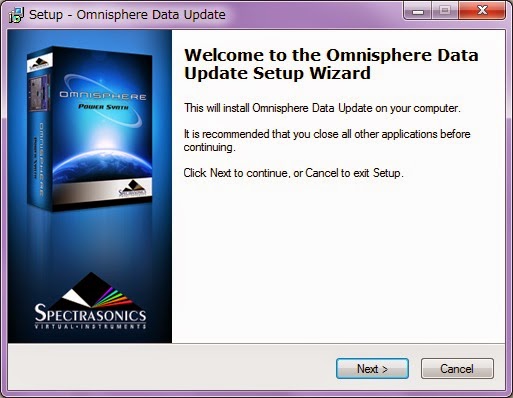データアップデータのインストール
前回のOmnisphere本体のインストール後に、製品ソフトに付属のデータアップデータを
インストールします。
インストール開始
1.「Spectrasonics Omnisphere インストーラ/日本語PDFガイド」のCDより、
Windowsフォルダ下の Omnisphere_Data_Updater_Win.zip を解凍し、
任意の場所に置く。
2.解凍した、Omnisphere_Data_Updater_Winフォルダ下のWindowsフォルダ下の
setup.exe を実行する。
3.Welcome to the Omnisphere Data Update Setup Wizard 画面で、「Next」を選択する。
4.License Agreement 画面で、「I accept the agreement」を選択後、「Next」を選択する。
5.Select Folder For Data 画面で、「Next」を選択する。
データをインストールしたフォルダ名と一致しない場合は、「Browse」を選択して
インストール先を変更後、、「Next」を選択する。
6.Ready to Install 画面で、「Install」を選択する。
7.Completing the Omnisphere Data Update Setup Wizard 画面で、「Finish」を選択する。
データアップデータのインストールは、以上です。
このまでのインストール作業では、購入した製品ソフトのバージョンまでとなっています。
最新バージョンへアップデートするには、 Spectrasonics社から最新アップデータのダウンロード
します。(Spectrasonicsアカウント作成と製品登録が必要。)
Omnisphereを使用可能な状態にするためには
Omnisphere インストール編は、ここまでです。
使用可能な状態にするためには、この後に
① Spectrasonicsアカウント作成
② 製品登録
③ オーサライズ
が必要です。
次回は、Spectrasonicsアカウント作成&製品登録編です。